Muitas vezes, ao organizar uma pasta, vemos que as miniaturas mostradas pelo computador são exatamente aquelas que você menos gostaria que fossem. Mas o Baixaki traz a solução! Com este curto tutorial, você vai aprender a trocar as miniaturas mostradas dentro das pastas de seu Windows; não é necessário nenhum tipo de programa especial, tudo que você precisa é de alguns segundos.
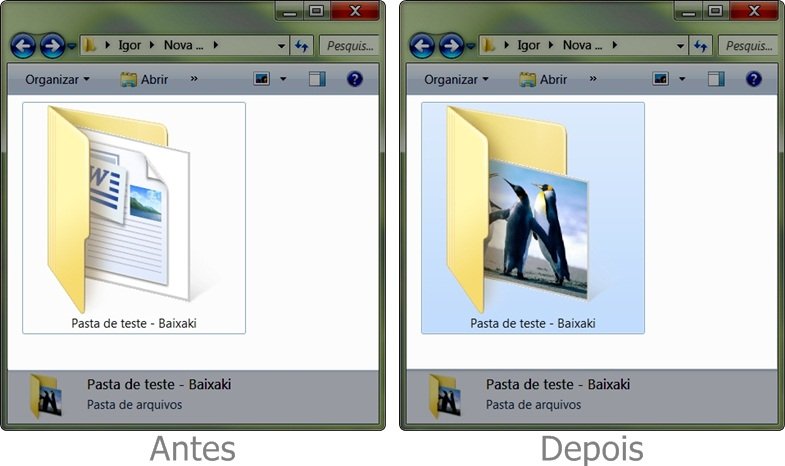 Ampliar
Ampliar
Faça você mesmo
Acima você pode ver como é a miniatura de pasta original, a qual contém um documento criado no Word. Embora funcional, o visual não é dos mais atraentes. Para trocar a miniatura, você deve:
1. Escolha a pasta que você deseja alterar;
2. Clique nela com o botão direito do mouse e acesse a opção “Propriedades” no menu de contexto;
3. Acesse a aba “Personalizado”, para poder editar as características da pasta;
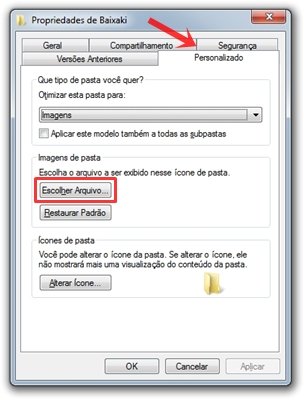
4. Pressione o botão “Escolher Arquivo...”;
5. Na janela que se abre, encontre a imagem desejada e clique em “Abrir”;
6. Clique no botão “OK”.
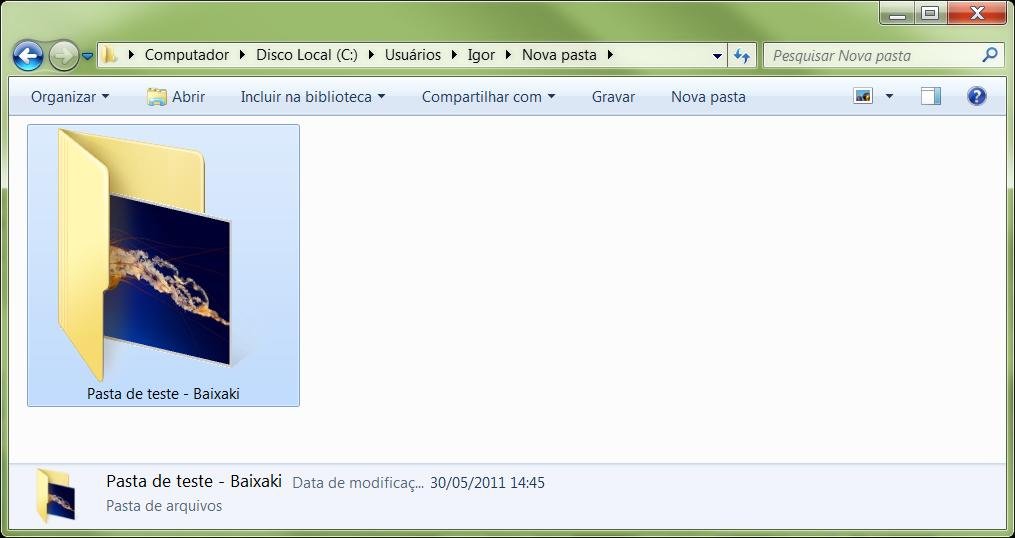 AmpliarPasta com miniatura personalizada (Fonte da imagem: Baixaki)
AmpliarPasta com miniatura personalizada (Fonte da imagem: Baixaki)
Agora você tem uma imagem escolhida por você como miniatura! Note que, nesse modo, você pode escolher apenas um arquivo para ser exibido.
Observações importantes
Se quiser, também é possível escolher outros tipos de itens que não apenas fotos. Para isso, siga os passos de 1 a 4 do tutorial, mas no quinto passo, vá até a pasta onde está o arquivo desejado. Você não vai vê-lo se ele não for uma imagem, mas ele ainda está lá. Tudo que você precisa fazer é escrever o nome completo do arquivo (com a extensão) e clicar em “Abrir”.
Para voltar às exibições de miniaturas ao modo original, apenas siga os passos três primeiros passos do tutorial e, já na aba, clique em “Restaurar Padrões”.
Por fim, lembramos a todos que pastas padrão do sistema (como aquelas destinadas às bibliotecas de imagens, músicas e vídeos) não podem ter suas imagens de miniaturas modificadas — ao menos não pelo método descrito neste guia. Uma opção para estes casos é trocar todo o ícone, algo que pode ser feito na mesma tela de seleção das imagens de miniatura.
E então, gostou das dicas? Teve dificuldades para fazer alguma parte do passo a passo? Diga o que achou nos comentários!
Categorias






















![Imagem de: Home office: 93 vagas para trabalho remoto internacional [17/04]](https://tm.ibxk.com.br/2024/04/17/17143616272177.jpg?ims=288x165)



